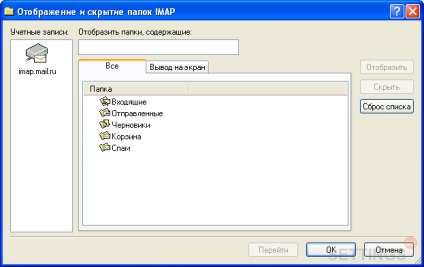În meniu, selectați „Tools“ apoi „Conturi“.
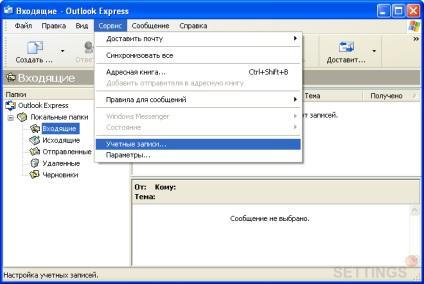

În fereastra nouă în câmpul „Display Name“, introduceți numele care va apărea la destinatarii mesajelor e-mail în câmpul „De la“. După introducerea numelui, faceți clic pe „Next“.
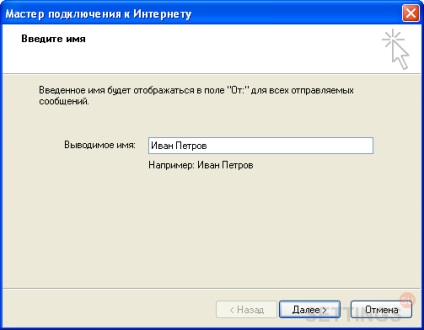
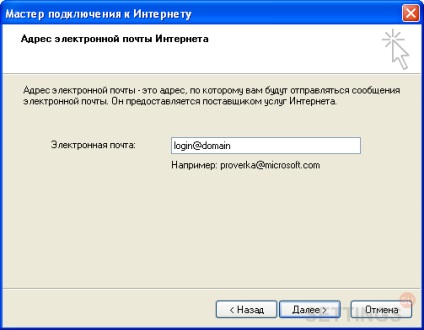
Specificați setările serverului de e-mail:
- mail server de intrare - IMAP;
- mail server (POP3, IMAP sau HTTP) - imap.mail.ru;
- Outgoing mail server (SMTP) - smtp.mail.ru.
Faceți clic pe „Next“ după introducerea setărilor serverului.
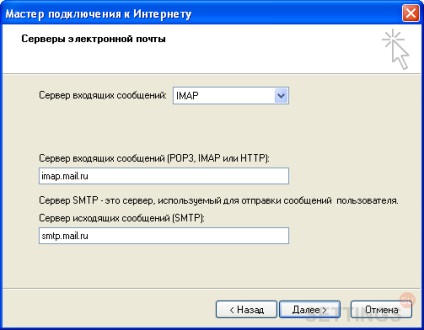

Faceți clic pe butonul „Finish“.
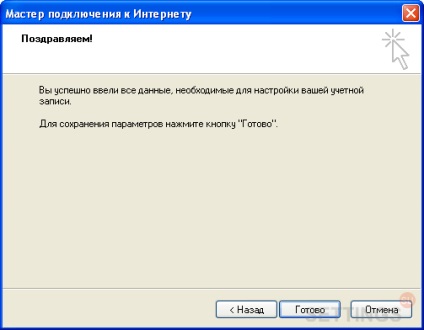
În lista de conturi, selectați contul pe care tocmai ați creat și faceți clic pe „Properties“.

Treceți la fila „Servere“ și bifați elementul „Autentificarea utilizatorului“.
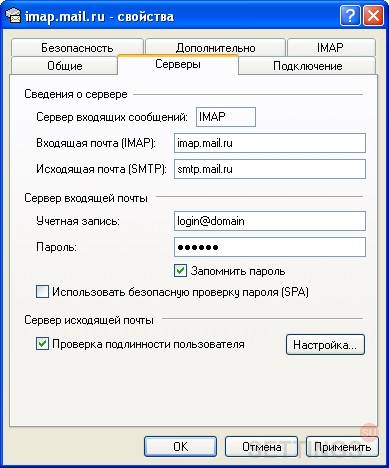
Comutați la fila „Advanced“, și apoi:
faceți clic pe „OK“ după introducerea setările necesare.


Faceți clic pe „Da“ în interogarea de pop-up.

Faceți clic pe „OK“ din fereastra care se deschide.